Jumo 706510 LOGOSCREEN 500 cf Operating Manual Bedienungsanleitung
Stöbern Sie online oder laden Sie Bedienungsanleitung nach Ausrüstung Jumo 706510 LOGOSCREEN 500 cf Operating Manual herunter. JUMO 706510 LOGOSCREEN 500 cf Operating Manual Benutzerhandbuch Benutzerhandbuch
- Seite / 140
- Inhaltsverzeichnis
- LESEZEICHEN
- Bildschirmschreiber 1
- B 70.6510.0 1
- Betriebsanleitung 1
- 1 Einleitung 7 3
- 2 Gerätebeschreibung 11 3
- 4 Konfigurationsparameter 59 4
- 5 Setup-Programm 77 4
- 6 Rechte 111 5
- 7 PC-Programme 113 5
- 9 Montage 117 5
- 12 Stichwortverzeichnis 129 6
- 1 Einleitung 10
- 2 Gerätebeschreibung 11
- Î Start 31
- 3.1 Grundmenü 32
- 3.2 Visualisierung 33
- Erweiterte 42
- Darstellung 42
- 3.3 Parametrierung 43
- E-Taste) wird eine 45
- 3.4 Konfiguration 46
- 3.5 Ereignisliste 47
- Beispiel: 48
- Grundmenü ➔ 49
- Ereignisliste 49
- 3.6 CompactFlash-Karte 50
- 3.7 Geräte-Info 53
- 3.8 Texteingabe 55
- 3.9 Werteingabe 56
- E bestätigen, gelangen 58
- 4 Konfigurationsparameter 59
- 5 Setup-Programm 100
- 6 Rechte 111
- 7 PC-Programme 113
- 8.1 Typenerklärung 115
- 8.2 Serienmäßiges Zubehör 116
- 8.3 Optionales Zubehör 116
- 9 Montage 117
- 10 Elektrischer Anschluss 121
- 12 Stichwortverzeichnis 129
Inhaltsverzeichnis
BildschirmschreiberB 70.6510.0Betriebsanleitung2008-11-20/00467981cf
1 Einleitung101.3.3 Darstellungsartenh + ETastenTasten werden gerahmt dargestellt. Möglich sind Symbole oder Texte. BeiMehrfachbelegung einer Taste wi
5 Setup-Programm100Datum undUhrzeitMit der Funktion können Datum und Uhrzeit von einem PC und einem Gerätabgeglichen werden.Mit der Schaltfläche wir
1015 Setup-ProgrammAnmeldung erneuern / Passwort ändernMit der Funktion Anmeldung erneuern / Passwort ändern werden- die Aktivierung der Benutzer- und
5 Setup-Programm102h Passwörter eingeben - das Feld „Altes Passwort“ bleibt leer.Nach dem Ende der Eingabe wird das neue Passwort durch Betätigen derS
1035 Setup-Programm5.8.5 FensterÜberlappend Sind mehrere Dialogfenster gleichzeitig geöffnet, bewirkt die Funktion, dassalle Fenster leicht zu einande
5 Setup-Programm1045.8.6 InfoInfo über Setup Hiermit können Sie die Versionsnummer des Setup-Programms ermitteln. Hal-ten Sie die Versionsnummer berei
1055 Setup-Programm5.9 Mathematik / LogikDas Mathematik- und Logik-Modul steht als Typenzusatz zur Verfügung. Esmuss mitbestellt oder nachträglich üb
5 Setup-Programm106 Die Eingabefelder „Variable a“, „Variable b“ bzw. „Zeit gleitender Mittelwert“ müs-sen Sie editieren, wenn eine der Standardfunkt
1075 Setup-ProgrammBsp. FormelDie Formel kann direkt über die PC-Tastatur oder durch Aufruf der Funktion eingegeben werden.Nach Aufruf der Funktion e
5 Setup-Programm108Operatoren-ÜbersichtOperatoren-PrioritätenRechenzeichen und FunktionenLogische OperatorenOperator Erläuterung Beispiel+ Addition A
1095 Setup-Programm5.10 Zeichensatz032 080 P 0161 ¡ 0209 Ñ033 ! 081 Q 0162 ¢ 0210 Ò034 " 082 R 0163 £ 0211 Ó035 # 083 S 0164 ¤ 0212 Ô036 $ 084
112 Gerätebeschreibung2.1 Anzeige- und Bedienelemente1Nicht aus der Konfigurationsebene, wenn dort bereits ein Parameter verändert wurde.2CompactFlash
5 Setup-Programm110Eingabe vonSonderzeichen(Sonder-)Zeichen, die nicht direkt über die Tastatur des PC eingegeben wer-den können, werden mit Hilfe der
1116 Rechte6.1 Rechte in Bezug auf das Setup-ProgrammJe nach Installation und Anmeldung haben die einzelnen Benutzer unter-schiedliche Rechte innerhal
6 Rechte112
1137 PC-Programme7.1 PC-Auswerte-Software (PCA3000)PCA3000 ist die professionelle Auswerte-Software für die Datenanalyse der archivier-ten Geräte-Proz
7 PC-Programme1147.2 PCA-Kommunikations-Software (PCC)PCC ist die professionelle Archiv-Software, sie transferiert die Daten überSchnittstelle (Setup,
1158 Geräteausführung identifizieren8.1 Typenerklärung1Der Typenzusatz ist in Verbindung mit der Spannungsversorgung AC 110…240 V lieferbar, nicht mit
8 Geräteausführung identifizieren1168.2 Serienmäßiges Zubehör- 1 Betriebsanleitung B 70.6510.0- 2 Befestigungselemente bzw. 4 Befestigungselemente bei
1179 Montage9.1 Montageort und klimatische BedingungenDer Montageort sollte erschütterungsfrei sein. Elektromagnetische Fremd-felder, verursacht durch
9 Montage118Einbau h Den Bildschirmschreiber von vorn in den Schalttafelausschnitt einsetzen.h Von der Schalttafelrückseite her die zwei Befestigungse
1199 MontageTypenzusatz 266 (IP65)Bei der Montage des Bildschirmschreibers mit Typenzusatz 266 (IP65) sind fol-gende Hinweise zu beachten:- Die Schalt
2 Gerätebeschreibung12Öffnen und Schließen der Gehäusetür2.2 Bedienkonzept und grafische ElementeTasten Der Bildschirmschreiber wird über acht Tasten
9 Montage120
12110 Elektrischer Anschluss10.1 Installationshinweise10.2 Technische Datenv Typenblatt T 70.6510k Sowohl bei der Wahl des Leitungsmaterials, bei der
10 Elektrischer Anschluss12210.3 AnschlussplanRückansichtVDer elektrische Anschluss darf nur von Fachpersonal durchgeführtwerden.Anschlussbelegung (fü
12310 Elektrischer AnschlussAnalogeingänge SteckerThermoelement 1. bis 6.Wenn bei einem Thermoelementeingang hohe Netzstörspannungen vorhan-den sind,
10 Elektrischer Anschluss124Anschlussbelegung AnschlusssymbolSetup-Schnittstelle (im Lieferumfang enthalten)Die Setup-Schnittstelle befindet sich auf
12511 TÜV-Bericht zur DatenmanipulationssicherheitHDer Typ 706510/... entspricht dem Typ 706500/... bzw. 955015/... Der Schreiber 706510/... untersch
11 TÜV-Bericht zur Datenmanipulationssicherheit126
12711 TÜV-Bericht zur Datenmanipulationssicherheit
11 TÜV-Bericht zur Datenmanipulationssicherheit128
12912 StichwortverzeichnisAAbgleich-Status 76Abschaltereignis 60Aktive Betriebsart 23Alarmierung 70Alarmierung (Zähler/Integrator) 68Alarm-Text (Zähle
132 GerätebeschreibungStatuszeile Im oberen Bereich des Displays wird die Statuszeile angezeigt. Sie informiertüber wichtige Aktionen und Zustände. Di
12 Stichwortverzeichnis130auslesen über Schnittstelle 27auswerten 27Datenexport auf CF-Karte 98Datenformat 75Datenimport von CF-Karte 98Datenmanipulat
13112 StichwortverzeichnisFFarbdisplay 11Feinabgleich 76Fenstertechnik 46Feuchtemessung 106Filterkonstante 65Freigabe von Typenzusätzen 99Freigabeschl
12 Stichwortverzeichnis132Kommaformat 70Kommaformat (Zähler/Integrator) 68KonfigurationAnalogeingänge 64Ausgänge 73Ereignisspuren 66Feinabgleich 76Mes
13312 StichwortverzeichnisOÖffnen 96OptionsfreigabeErmittelte Code-Nr 64Freigabeschlüssel 64Optionsfreigabe 64PPapierlöcher 61Parametrierung 60Passwor
12 Stichwortverzeichnis134Installation 78Konfiguration 81Menü-Funktionen 96Menüleiste 79Modbus-Flag 84–85Navigationsbaum 81Programmoberfläche 79Progra
13512 StichwortverzeichnisText Min-Alarm 71Texte 47, 74Texteingabe 55Typ (Zähler/Integrator) 66Typenerklärung 115UÜberlappend 103Überschreitung des Me
12 Stichwortverzeichnis136
2 Gerätebeschreibung14Kanalzeile(Kanaldar-stellung)In der Kanalzeile werden die Messwerte der aktiven Kanäle und ihre Einheit als-Messwert-Skala oder
JUMO GmbH & Co. KGMoritz-Juchheim-Straße 136039 Fulda, GermanyTechnischer Support Deutschland:Telefon:Telefax:E-Mail:Internet:+49 661 6003-727+49
152 Gerätebeschreibung2.4 Digitalsignale (Ereignisspuren)Signalarten In den sechs Digitalspuren (Ereignisspuren) können neben den vier Binärein-gängen
2 Gerätebeschreibung16Darstellung Die Darstellung erscheint im Diagramm auf dem Bildschirm:Ausgänge Die Digitalsignale können zur Ansteuerung der drei
172 GerätebeschreibungZählerZählereingänge Alle Digitalsignale können als Eingangssignale für die Zähler verwendet wer-den. v Kapitel 2.4 „Digitalsign
2 Gerätebeschreibung18BetriebszeitzählerDer Betriebszeitzähler zählt, wie lange ein gewählter Binäreingang oder einesder digitalen Signale geschlossen
192 GerätebeschreibungExterner Reset Sie können für alle 6 Zähler/Integratoren ein gemeinsames Steuersignal konfi-gurieren, welches ein Rücksetzen der
FeinabgleichFertigungs-Nr.EParametrierunghRKontrastEVorschubanzeigeDisplay-AbschaltungDiagrammansichtKonfigurationhRGerätedatenEAnalogeingängeMathema
2 Gerätebeschreibung202.5.4 Verhalten bei Sommerzeitende2.6 Mathematik- / Logik-ModulDas Mathematik- und Logik-Modul steht als Typenzusatz zur Verfügu
212 GerätebeschreibungAls Variablen für die Formeln stehen zur Verfügung:- Analogeingänge (AE1 … AE6)- Mathematik-Kanäle (MAT1 … MAT6)- Zähler-/Integr
2 Gerätebeschreibung22Logik-Modul Auch bei den Logik-Kanälen stehen Ihnen max. 6 Stück zur Verfügung.Die berechneten digitalen (booleschen) Werte steh
232 Gerätebeschreibung2.7 Betriebsarten3 Betriebsarten Das Gerät verfügt über 3 Betriebsarten:-Normalbetrieb- Zeitbetrieb-EreignisbetriebFür jede der
2 Gerätebeschreibung242.8 Daten speichernLifecycle-Daten-managementDurch das integrierte Lifecycle-Datenmanagement ist der Anwender in der La-ge, alle
252 GerätebeschreibungFunktions-prinzipDie Messwerte der Analogeingänge werden kontinuierlich mit einem Abtastzy-klus von 250ms erfasst und im Arbeits
2 Gerätebeschreibung26Aufzeichnungs-dauerDie Aufzeichnungsdauer ist von mehreren Faktoren abhängig:- Anzahl der aufzuzeichnenden analogen Kanäle und E
272 Gerätebeschreibung2.9 Daten auslesenNeben dem automatischen Auslesen über die externe CompactFlash-Spei-cherkarte gibt es die Möglichkeit, Messdat
2 Gerätebeschreibung282.11 WebserverIst der Bildschirmschreiber mit dem Typenzusatz 008 „Ethernet-Schnittstelle“ausgestattet und die geräteinterne Eth
292 GerätebeschreibungNur die aktivierten Signale werden dargestellt. Die Information über die „Vers.-Nr. Ethernet“ kann dem Menü „Geräte-Info“ entnom
Inhalt1 Einleitung 71.1 Vorwort ... 71.2 Aufba
2 Gerätebeschreibung30
313 Bedienung und VisualisierungNachdem der Bildschirmschreiber durch Anlegen der Spannungsversorgung(Netz-Ein) in Betrieb genommen wird, erscheint zu
3 Bedienung und Visualisierung323.1 GrundmenüDas Grundmenü ist der zentrale Punkt, von dem aus in die verschiedenenEbenen des Gerätes verzweigt wird.A
333 Bedienung und Visualisierung3.2 VisualisierungWie bereits in Kapitel 2.2 „Bedienkonzept und grafische Elemente“ erwähnt,befinden sich am unteren B
3 Bedienung und Visualisierung343.2.1 Diagrammdarstellung mit Digitalanzeige (Messw. klein)In die Diagrammdarstellung gelangt man vom Grundmenü durch
353 Bedienung und Visualisierung3.2.2 Diagrammdarstellung mit SkalierungWelche Skalierung (von welchem Kanal) angezeigt werden soll, kann mit Hilfedes
3 Bedienung und Visualisierung363.2.4 Digitalanzeige groß (Messwerte groß)Diese Darstellungsart beschränkt sich auf die Digitalanzeige.Sind mehr als 6
373 Bedienung und Visualisierung3.2.5 Kurvendarstellung (Kopfzeile abgeschaltet)Diese Darstellungsart beschränkt sich auf die Kurvendarstellung.
3 Bedienung und Visualisierung383.2.6 Auswerten der gespeicherten MessdatenHistorie Während der Auswertung ändert sich die Funktion der Softkeys, auße
393 Bedienung und VisualisierungZoom Soll der Zoom-Faktor verstellt oder nach bestimmten Zeiten gesucht werden,müssen die Softkey-Funktionen umgeschal
Inhalt3.2 Visualisierung ... 333.2.1 Diagrammdarstellung mi
3 Bedienung und Visualisierung40Cursor-PositionierungFür die Cursor-Positionierung auf einen bestimmten Zeitpunkt steht nach Be-tätigen der Taste folg
413 Bedienung und Visualisierung3.2.7 Zähler / Integratoren / BetriebszeitDie Anzeige der Zählerstände ist als Typenzusatz erhältlich. Falls vorhanden
3 Bedienung und Visualisierung42Erweiterte Darstellungnormale DarstellungEreignislistesieheKapitel 3.5„Ereignisliste“aktueller Zählerstandabgeschlosse
433 Bedienung und Visualisierung3.3 ParametrierungIn der Ebene Parametrierung lassen sich-Kontrast,- Vorschubanzeige,- Display-Abschaltung,- Diagramm-
3 Bedienung und Visualisierung44Display-AbschaltungAbschaltereignis = WartezeitZur Schonung des Bildschirmes kann unter dem Parameter „Wartezeit“ eine
453 Bedienung und VisualisierungZähler-/Integrator-ResetNach erfolgreicher Passworteingabe können Sie in diesem Menü die Zähler-stände für jeden der 6
3 Bedienung und Visualisierung463.4 KonfigurationWird die Konfigurationsebene aufgerufen, erfolgt zunächst die Abfrage desPasswortes (werkseitig: 0920
473 Bedienung und VisualisierungDie Konfiguration des Bildschirmschreibers unterteilt sich in folgende Unter-ebenen:v Kapitel 4 „Konfigurationsparamet
3 Bedienung und Visualisierung48Standardtexte Das Gerät stellt Standardtexte zur Verfügung, die in der folgenden Tabelle auf-geführt werden:Ergänzungs
493 Bedienung und VisualisierungGrundmenü ➔EreignislisteDie Ereignisliste wird über das Grundmenü aufgerufen:Ereignislisteh Bedienerebene Ereignislist
Inhalt5.3 Programmoberfläche ... 795.4 Konfiguration ...
3 Bedienung und Visualisierung503.6 CompactFlash-KarteAutomatische Speicherung der MessdatenDie im Messdaten-Speicher (FLASH) des Bildschirmschreibers
513 Bedienung und VisualisierungCompactFlash-KarteHDie Funktion CF-Karte Î aktualisieren liest Daten aus, die noch nicht ausgelesen wurden. Nach dem A
3 Bedienung und Visualisierung52Status-meldungenStatusmeldungen des CompactFlash-Managers werden in dem jeweiligen Ak-tionsfenster angezeigt. Folgende
533 Bedienung und Visualisierung3.7 Geräte-InfoIm Fenster Geräte-Info werden allgemeine Informationen zum Gerät angezeigt.Zusätzlich werden in diesem
3 Bedienung und Visualisierung54- U.a. steht in diesem Menü die Versions-Nummer (z.B. 208.01.04). Hiermit ist die Versions-Nummer der Geräte-Software
553 Bedienung und Visualisierung3.8 TexteingabeEingabe-möglichkeitenDie konfigurierbaren Texte können entweder über das Setup-Programm oderdirekt am G
3 Bedienung und Visualisierung563.9 WerteingabeAuch die Werteingabe am Gerät - hier im Beispiel die Durchführung einesFeinabgleiches - wird mit den So
573 Bedienung und Visualisierung3.10 Code-Nummer (Passwortabfrage)Folgende Funktionen sind werkseitig durch eine Passwortabfrage vor unbe-rechtigtem Z
3 Bedienung und Visualisierung58Passwort-abfrageim MenüKonfigurationNach der Passworteingabe im Menü Konfiguration erscheint eine zusätzlicheSicherhei
594 Konfigurationsparameter4.1 Bedienbeispiel1Ggf. muss an dieser Stelle noch die Code-Nummer eingegeben werden(werkseitig eingestellt: 09200)2Eingabe
Inhalt10 Elektrischer Anschluss 12110.1 Installationshinweise ... 12110
4 Konfigurationsparameter604.2 Tabelle der KonfigurationsparameterIn der folgenden Tabelle sind alle Parameter des Gerätes tabellarisch aufge-führt. D
614 KonfigurationsparameterKanaldarstellung Parametrierung➔ Diagrammansicht➔ KanaldarstellungMessw. klein,Skalierung,Bargraph,Messwert groß,Abgeschalt
4 Konfigurationsparameter624.2.2 Konfiguration - Gerätedaten Parameter Wert/Auswahl BeschreibungGerätebezeichnung Konfiguration➔ Gerätedaten➔ Gerät
634 KonfigurationsparameterLandessprache Konfiguration➔ Gerätedaten➔ LandesspracheDeutsch, Englisch, Französisch, Niederlän-disch, Spanisch, Italie-ni
4 Konfigurationsparameter644.2.3 Konfiguration - AnalogeingängeWerkseinstellung Konfiguration➔ Gerätedaten➔ Werkseinst. übern.Nein, Ja Ja = Werkseinst
654 KonfigurationsparameterVergleichsstelle Konfiguration➔ Analogeingänge➔ Analogeingang 1…6➔ VergleichsstelleIntern Pt100, Extern konstExterneVerglei
4 Konfigurationsparameter664.2.4 Konfiguration - Mathematik-Kanäle4.2.5 Konfiguration - Zähler/Integrator (Typenzusatz) Parameter Wert/Auswahl Besc
674 KonfigurationsparameterEingangssignal Konfiguration➔ Zähler/Integrator➔ Zähler-/In.-Kanäle➔ Kanal 1 … 6➔ EingangssignalAnalogeing. 1 … 3(6),Mathem
4 Konfigurationsparameter68Kanalname (2. Zeile)Konfiguration➔ Zähler/Integrator➔ Zähler-/In.-Kanäle➔ Kanal 1 … 6➔ Kanalname 12 Zeichen Kanal 1 … 6Der
694 KonfigurationsparameterPeriode Konfiguration➔ Zähler/Integrator➔ Periode1min, 2min, 3min, 4min, 5min, 10min, 15min, 30min, 1h, 2h, 3h, 4h, 6h, 8h,
71 Einleitung1.1 VorwortLesen Sie diese Betriebsanleitung, bevor Sie das Gerät in Betrieb nehmen.Bewahren Sie die Betriebsanleitung an einem für alle
4 Konfigurationsparameter704.2.6 Konfiguration - RegistrierungReset-Erzeugung Konfiguration➔ Zähler/Integrator➔ Reset-ErzeugungAbgeschaltet,Binäreing.
714 KonfigurationsparameterMin-Grenzwert Konfiguration➔ Registrierung➔ Analog-Kanäle➔ Analog-Kanal 1…6➔ Alarmierung➔ Min-Grenzwert-99999 … 0 … +99999M
4 Konfigurationsparameter72EreignisspurenEingangssignal Konfiguration➔ Registrierung➔ Ereignisspuren➔ Ereignisspuren 1 … 6➔ EingangssignalAbgeschaltet
734 Konfigurationsparameter4.2.7 Konfiguration - Ausgänge (Typenzusatz)SteuersignalEreignisbetriebKonfiguration➔ Registrierung➔ Ereignisbetrieb➔ Steue
4 Konfigurationsparameter744.2.8 Konfiguration - Steuerfunktionen4.2.9 Konfiguration - Texte Parameter Wert/Auswahl BeschreibungExterne TexteBinäre
754 Konfigurationsparameter4.2.10Konfiguration - Schnittstellen Parameter Wert/Auswahl Beschreibungserielle SchnittstelleSchnittstellenart Konfigur
4 Konfigurationsparameter764.2.11Konfiguration - Undokumentierte Parameter4.2.12Konfiguration - Feinabgleich Parameter Wert/Auswahl Beschreibung
775 Setup-ProgrammDas Setup-Programm dient zum komfortablen Erstellen von Konfigurationsda-teien und zum Konfigurieren der Geräte mit einem PC.5.1 Har
5 Setup-Programm785.2 InstallationInstallations-programmausführenh Microsoft Windows startenh CD in das Laufwerk einlegen und Laufwerk schließen.Nach
795 Setup-Programm5.3 ProgrammoberflächeMenüleiste Mit Hilfe der Menüleiste werden die einzelnen Funktionen des Setup-Programms gestartet.v Kapitel 5.
1 Einleitung81.2 Aufbau der DokumentationDie Dokumentation für das vorliegende Gerät besteht aus den folgenden Tei-len:Betriebs-anleitung B 70.6510.0D
5 Setup-Programm80Symbolleiste verschiebenDie Position der Symbolleiste kann auf Wunsch verändert werden. h Bewegen Sie den Mauszeiger zwischen zwei S
815 Setup-Programm5.4 KonfigurationDurch die Funktion Datei ➔ Neu (oder Datei ➔ Öffnen) legen Sie eine neueKonfigurationsdatei (Setup) an oder öffnen
5 Setup-Programm82... das Fenster wird zum aktiven Fenster.Funktionen der rechten MaustasteBetätigen Sie im Dialogfenster die rechte Maustaste, stehen
835 Setup-ProgrammAnalogeingänge Î online editierenDie aktuelle Einstellung der Analogeingänge wird direkt aus dem Gerät ausge-lesen und der Änderungs
5 Setup-Programm845.5 TeleserviceMit Hilfe des Teleservice können Sie aktuelle Daten eines Bildschirmschreibersabfragen. Zusätzlich kann das Modbus-Fl
855 Setup-ProgrammModbus-Flag setzenh Klicken Sie mit der linken Maustaste mehrfach auf den Pfeil nach rechts ( ), bis das Register „Weitere Binärsign
5 Setup-Programm865.6 Datentransfer vom und zum GerätEs gibt zwei Arten, wie Sie Setup-Daten in oder aus einem Bildschirmschreiberbekommen:- Transfer
875 Setup-ProgrammBildschirm-schreiberSie können mit dem Bildschirmschreiber Setup-Daten auf die CompactFlash-Speicherkarte schreiben und von dieser l
5 Setup-Programm88CF-KarteformatierenFormatieren Sie eine CF-Karte über den Arbeitsplatz von Windows (z. B.Windows XP):h Arbeitsplatz-Symbol auf dem D
895 Setup-Programm5.6.2 Transfer über SchnittstelleDer Datentransfer über Schnittstelle ist über eine der folgenden Schnittstellenmöglich:v Die Einste
91 Einleitung1.3 Typografische Konventionen1.3.1 Warnende ZeichenDie Zeichen für Vorsicht und Achtung werden in diesem Handbuch unter fol-genden Bedin
5 Setup-Programm90Ethernet Der Anschluss eines Bildschirmschreibers bzw. eines PC an ein Netzwerk er-folgt mit den handelsüblichen Netzwerkkabeln (RJ4
915 Setup-Programm5.7 Verbindung zwischen PC und BildschirmschreiberSollen Daten zwischen einem Bildschirmschreiber und einem PC ausge-tauscht werden,
5 Setup-Programm92h Wählen Sie die Geräteversion aus.h Geben Sie ggf. eine zusätzliche Beschreibung ein.h Setzen Sie ggf. eines der Optionsfelder.h Be
935 Setup-ProgrammTCP/IP PORT Folgende Parameter müssen ausgewählt werden:Analoges Modem /ISDNFolgende Parameter müssen ausgewählt werden:SerielleSchn
5 Setup-Programm94Übertragungsrate 9600, 19200, 38400 Die Übertragungsrate muss mit der am Gerät eingestellten übereinstim-men.9600 muss eingestellt w
955 Setup-ProgrammGeräteliste Wurden alle Einstellungen vorgenommen, wird das Gerät in die Geräteliste ein-getragen.5.7.2 GerätelisteAlle definierten
5 Setup-Programm965.8 Menü-Funktionen5.8.1 DateiNeu Öffnet eine neue Einstellung (neues Setup) im Arbeitsbereich. Die Werte wer-den mit der werkseitig
975 Setup-Programm5.8.2 EditierenRückgängig ... Macht den letzten Editiervorgang rückgängig. Im Menü wird hinter Rückgängigdie Einstellung angezeigt,
5 Setup-Programm98Setupdaten-Info Die Funktion entspricht einem Doppelklick mit der linken Maustaste auf eineder folgenden Funktionen im Dialogfenster
995 Setup-ProgrammFreigabe von TypenzusätzenDie Funktion ist für spätere Erweiterungen (z. B. Freigabe des Typenzusatzes„Integratoren und Zähler sowie


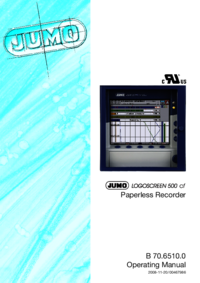




 (140 Seiten)
(140 Seiten) (66 Seiten)
(66 Seiten) (140 Seiten)
(140 Seiten) (136 Seiten)
(136 Seiten) (2 Seiten)
(2 Seiten) (128 Seiten)
(128 Seiten)







Kommentare zu diesen Handbüchern